BIOS nedir ve nasıl kullanılır?
Jacob Roach / Dijital Trendler Bilgisayarınız ilk başlatıldığında, BIOS’u (veya daha modern PC’lerde UEFI’yi) kendisi hakkında her şeyi bulmak için kullanır; çalıştırdığı bileşenlerden, almaları gereken voltajlara kadar. BIOS’a erişmeniz nadiren gerekmesine rağmen, sisteminizin çalışma şeklini değiştirmek veya yeni bir bileşen yüklediğinizde güncellemek için yararlı olabilir. Daha önce bir PC BIOS’una girmediyseniz veya sadece bilgilerinizi tazelemek […]
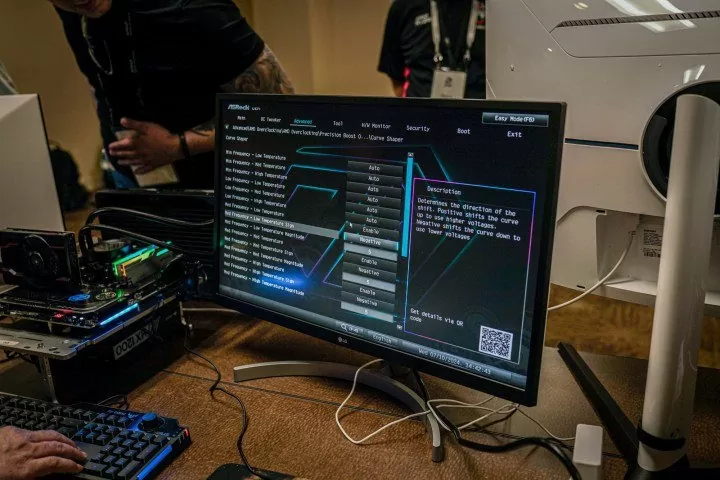
Jacob Roach / Dijital Trendler
Bilgisayarınız ilk başlatıldığında, BIOS’u (veya daha modern PC’lerde UEFI’yi) kendisi hakkında her şeyi bulmak için kullanır; çalıştırdığı bileşenlerden, almaları gereken voltajlara kadar. BIOS’a erişmeniz nadiren gerekmesine rağmen, sisteminizin çalışma şeklini değiştirmek veya yeni bir bileşen yüklediğinizde güncellemek için yararlı olabilir.
Daha önce bir PC BIOS’una girmediyseniz veya sadece bilgilerinizi tazelemek istiyorsanız, BIOS’un ne olduğu, nasıl erişileceği ve BIOS’ta nasıl değişiklik yapılacağı hakkında bilgi edinin.
Dijital Trendler 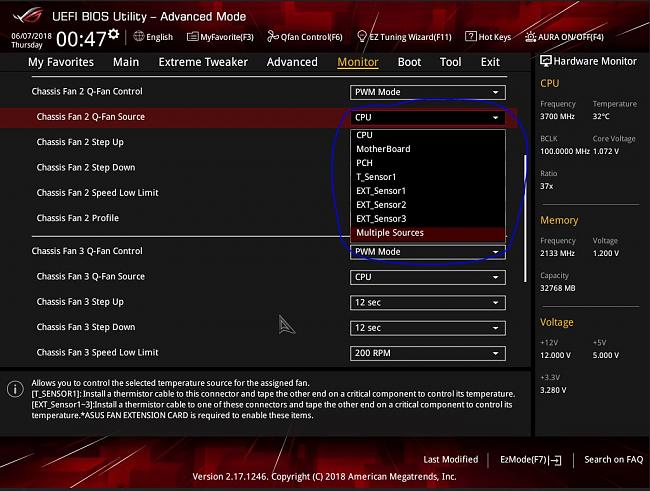
BIOS Nedir?
BIOS veya temel giriş-çıkış sistemi, bir PC ilk başlatıldığında yüklenen aygıt yazılımıdır. Günümüzde teknik olarak birleşik genişletilebilir aygıt yazılımı arayüzü veya UEFI olarak bilinse de, BIOS hala günlük dilde kullanılan bir terimdir ve hem bu kılavuzda hem de çoğu sohbette birbirinin yerine kullanılabilir.
UEFI, BIOS’un daha modern bir versiyonudur, fare girişi ve daha hoş bir kullanıcı arayüzü ekler, ancak büyük ölçüde aynıdırlar. Bir bilgisayarın nasıl çalıştığına dair temel yapı taşlarını ve çalışma biçiminde temel değişiklikler yapmak için etkileşime girebileceğiniz bir arayüzü sağlarlar.
Her ikisi de önyükleme yapılacak sürücülerin değiştirilmesi, hangi güvenlik önlemlerinin alındığı, işlemcinin hangi hızda çalışması gerektiği, belleğin hangi voltaja ihtiyaç duyduğu ve sistem saati ve tarihinin ne olduğu gibi bir dizi başka seçenek arasında seçenekler içerir. Bunların çoğu daha gelişmiş anakartlarda ayarlanabilir ve değiştirilebilir, ancak örneğin Microsoft’un Surface cihaz serisi gibi daha özel sistemler, değiştirebileceğiniz seçenekleri kısıtlayan daha sade bir BIOS içerir.
Bir BIOS, en son kararlılık ayarlamalarına, hata düzeltmelerine ve özellik yükseltmelerine sahip olduğundan emin olmak için yılda en az bir kez güncellenebilir (ve tartışmasız olarak da güncellenmelidir).
BIOS’a nasıl erişilir
BIOS’a birkaç farklı şekilde erişebilirsiniz, ancak en basit olanı başlatma sırasında özel tuş komutuyla erişmektir.
Adım 1: Bilgisayarınızı açın ve hemen özel BIOS başlatma tuşuna dokunmaya başlayın. Bu, bilgisayarınız veya anakart üreticinize bağlı olarak farklılık gösterebilir, ancak genellikle Delete tuşu veya işlev tuşlarından biridir. F2 özellikle yaygındır, ancak bazı Sony dizüstü bilgisayarlar F3 kullanır, bazı Lenovo bilgisayarlar F1 kullanır ve Dell genellikle F12 kullanır — ancak bilgisayardan bilgisayara farklılık gösterebilir.
Fonksiyon tuşunuzu bilmiyorsanız, başlatma sırasında ekranı kontrol edin, çünkü genellikle size söyler. Alternatif olarak, daha fazla ayrıntı için anakartınızı veya PC kılavuzunuzu veya üreticinin web sitesini kontrol edin.
Tuş ne olursa olsun, BIOS’a girene kadar saniyede bir kez dokunmaya devam edin. Birkaç saniyeden fazla sürmemelidir, ancak bilgisayarınızın ne kadar hızlı başladığına bağlı olarak 10 saniyeye kadar sürebilir, bu nedenle sabırlı olun. Windows’u başlatırsanız, ya yanlış tuşa basıyorsunuzdur, yeterince hızlı basmadınızdır ya da komutunuz klavye veya PC tarafından kaydedilmiyordur.
Mark Coppock / Dijital Trendler 
Adım 2: BIOS’a erişmenin alternatif bir yolu da Windows başlangıç menüsünü kullanmaktır.
“Kurtarma”yı aramak için Windows aramasını kullanın ve seçin Kurtarma seçenekleri listeden seçin. Sonra seçin Tekrar başlat ve bilgisayarınızın Gelişmiş başlatma seçenekleri menüsüne önyükleme yapmasını bekleyin.
Sonra seçin Sorun giderme takip eden Gelişmiş seçenekler > UEFI Donanım Yazılımı Ayarları > Tekrar başlatDaha sonra hiçbir tuşa basmanıza gerek kalmadan BIOS’a yeniden başlayacaksınız.
Dijital Trendler Dijital Trendler 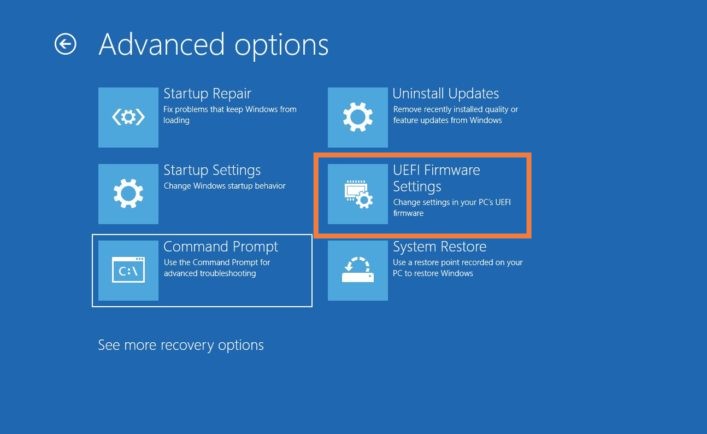
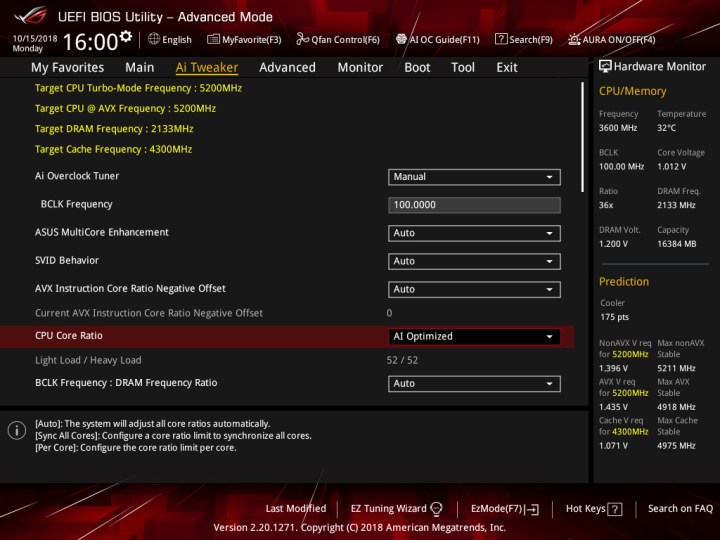
BIOS kullanılarak nasıl hız aşırtma yapılır
Kullanabileceğiniz bir dizi Windows tabanlı hız aşırtma aracı olmasına rağmen, işlemcinizi ve RAM’inizi hız aşırtmak için BIOS’u da kullanabilirsiniz. Bu, süreç üzerinde çok daha ayrıntılı bir kontrol sağlayabilir, ancak biraz daha karmaşıktır ve sistem çökmesine veya önyükleme yapamamasına neden olan hatalar yapma olasılığınız daha yüksektir (eğer yaparsanız endişelenmeyin, BIOS’unuzu her zaman sıfırlayabilirsiniz).
BIOS’ta hız aşırtma yapmak biraz karmaşık olabilir, bu nedenle size yardımcı olacak özel kılavuzlarımız var.
İşte burada İşlemcinizi nasıl hız aşırtacağınız, RAM’inizi nasıl hız aşırtacağınız ve bir şeyler ters giderse ne yapmanız gerektiği.
Dijital Trendler 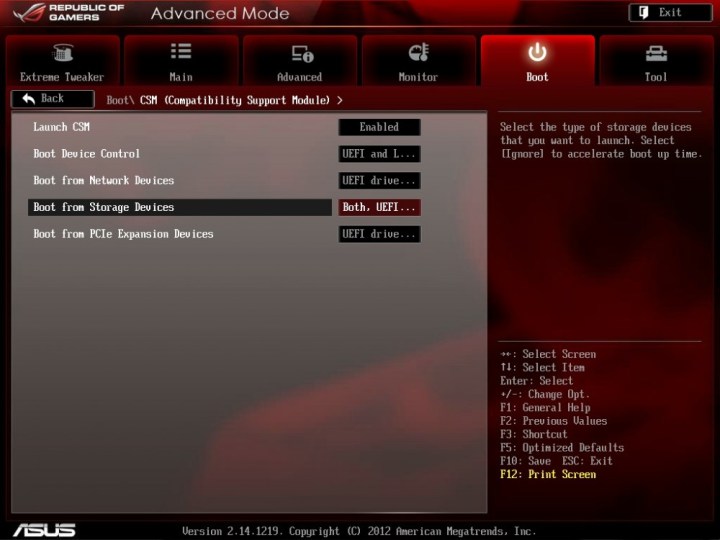
BIOS’ta önyükleme seçenekleri nasıl değiştirilir
Bu Asus UEFI menüsüyle görebileceğiniz gibi, önyükleme sırasını ve önyükleme önceliği seçeneklerini değiştirmek mümkündür. Bu, UEFI sürücülerinin veya diğer belirli bileşenlerin önceliklendirildiğinden emin olmak istiyorsanız yararlı olabilir. Bu, önyükleme hızlarını optimize etmenize, bir depolama aygıtından yeni bir yapılandırmayı önyüklemenize ve daha fazlasına yardımcı olabilir.
BIOS seçenekleriniz muhtemelen farklı olacaktır, ancak önyükleme önceliğini ilk önce başlatmak istediğiniz sürücüye veya harici ortama ayarlamak için mevcut ayarları kullanın.
Dijital Trendler 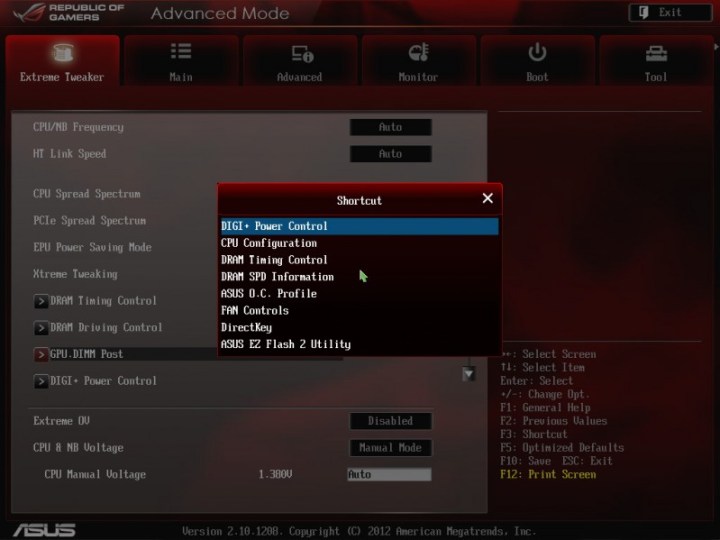
BIOS’ta fan ayarları nasıl yapılır
Bu Asus UEFI’nin CPU/Bellek bölümü, kolay izleme için mevcut işlemci sıcaklığını sürekli olarak gösterebilir. Soğutma işlemi üzerinde daha doğrudan kontrol sahibi olmak isterseniz, kısayol menüsünü açmak için F3’ü seçebilir ve ardından Fan Kontrolleri’ne gidebilirsiniz.
Fan seçenekleri, fanların PC aktivitesine nasıl tepki vereceğini kontrol etmek için yükseltme ve alçaltma sınırları gibi şeyleri kontrol etmenizi sağlar. Çok verimli soğutma sistemleri durumunda, fan gürültüsünü azaltmaya yardımcı olmak için bu sınırları aşağı bile ayarlayabilirsiniz.
Bazı BIOS’larda detaylı fan eğrileri ayarlayabilirsiniz, ancak yalnızca bir fan profili ayarlamakla sınırlı kalabilirsiniz.
BIOS nasıl güncellenir
BIOS’u güncellemek eskiden olduğundan çok daha kolaydır. Genellikle modern bir UEFI’de bir yerde menü bulunur Aletler veya Gelişmiş seçenekleri, bir “Flash” aracını kullanarak aygıt yazılımını en son sürüme güncelleyebileceğiniz yer. Ancak önce dosyaları indirmeniz ve bunları BIOS’un okuyabileceği bir tür harici ortam aygıtına koymanız gerekir.
Daha fazla ayrıntı için rehberimize göz atın BIOS’unuzu nasıl güncellersiniz.















